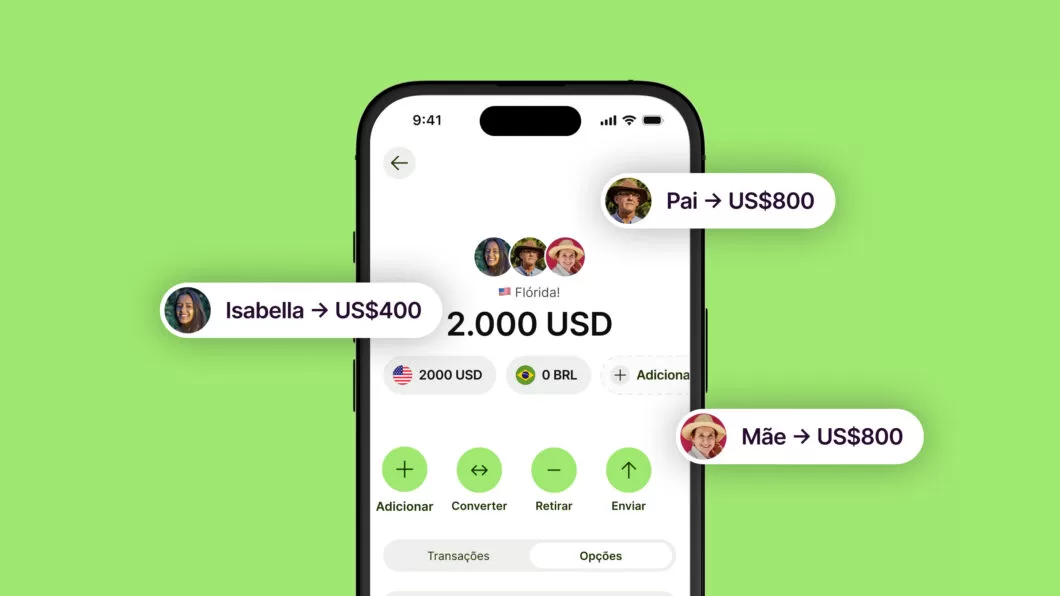Apesar de útil, a configuração que faz o MacBook ligar ao abrir a tampa dele pode atrapalhar o dia a dia. Veja como desativá-la

Compartilhe esta matéria

Tudo sobre Apple
Desde 2016, a Apple incluiu o recurso de inicialização automática em seus modelos de MacBook, fazendo com que o aparelho se ative quando o usuário abre a tampa ou o conecta na energia. Essa ação pode ser interessante caso você não queira ser obrigado a pressionar o botão de energia para ligá-lo.
No entanto, nem sempre essa funcionalidade pode ser útil. Há momentos em que você só quer limpar a tela ou abrir a tampa por algum outro motivo. Nesses casos, a inicialização automática pode ser um pequeno inconveniente.
Por isso, é importante saber como fazer a configuração do MacBook para que ele não ligue automaticamente quando a tampa é aberta. Se você quer aprender, confira abaixo a matéria com o passo a passo.
Leia mais:
Como configurar MacBook para não ligar automaticamente
Antes de ensinar o tutorial, é importante deixar claro que o truque escondido no macOS que impede que o MacBook inicie automaticamente ao abrir a tampa funciona apenas para a linha de computadores listados abaixo:
- MacBook Pro de 13″ e 15″ (2016 ou posterior)
- Macbook Pro de 16″ (2019 ou posterior)
- MacBook Air (2018 ou posterior)
Tempo necessário: 6 minutos
- Abra o aplicativo Finder. Depois, clique em “Aplicativos” > “Utilitários” e abra o app Terminal.

- Insira o comando “sudo nvram AutoBoot=%00” e pressione “Return”.

- Se necessário, confirme com a senha do administrador.
- Saia do Terminal quando finalizar.
Agora, a função estará desligada, e o computador não ligará mais ao abrir a tampa ou conectá-lo na energia. O comportamento será como nas versões anteriores, que é preciso pressionar o botão de energia para ligá-lo.
É possível também escolher qual a função que você quer desativar. Para isso, copie e cole apenas um dos seguintes comandos, a depender da sua necessidade:
- Para desabilitar a inicialização automática ao abrir a tampa ou a conectar um carregador enquanto a tampa estiver aberta: sudo nvram AutoBoot=%00;
- Para desabilitar a inicialização automática somente ao abrir a tampa: sudo nvram BootPreference=%01;
- Para desabilitar a inicialização automática somente quando conectar um carregador: sudo nvram BootPreference=%02
Como reativar o início automático
Se você mudar de ideia ou precisar retornar à configuração padrão para ativar o computador com a tampa aberta ou conexão de energia, o procedimento é igual ao da desativação. Para isso, entre no terminal e altere o código do passo a passo acima, mudando apenas o número final:
- Abra o Terminal, que está em “Aplicativos” > “Utilitários”, e coloque a linha de comando: “sudo nvram AutoBoot=%03“;
- Pressione “return” e confirme com a senha do administrador;
- Saia do Terminal quando finalizar.
Ainda existe uma outra forma para alterar esse recurso, que é redefinindo o Mac NVRAM. Caso não tenha certeza de qual configuração está em uso, o comando nvram -p mostrará as configurações que foram ou podem ser definidas. É um processo um pouco mais confuso, mas ainda é uma opção a mais para fazer isso.

Camila Oliveira é jornalista desde 2012. Curiosa e inquieta, já passou por diversas editorias e também trabalhou em outras áreas. Hoje é colaboradora do Olhar Digital e escreve sobre o que mais gosta.
Fonte: Olhar Digital